虚拟机win7无法识别usb设备处理方法
更新时间:2022-03-01 11:44:27作者:xinxin
用户对于一些程序是否兼容win7原版系统时,可以事先通过虚拟机来进行测试,同时也可以在虚拟机中安装不同版本系统,然而近日有用户却遇到了虚拟机win7无法识别电脑中连接的usb设备情况,对此应该怎么处理呢?下面小编就来教大家虚拟机win7无法识别usb设备处理方法。
推荐下载:电脑公司win7旗舰版
具体方法:
1、选择需要引导USB设备的系统,右击鼠标选择“设置”选项。
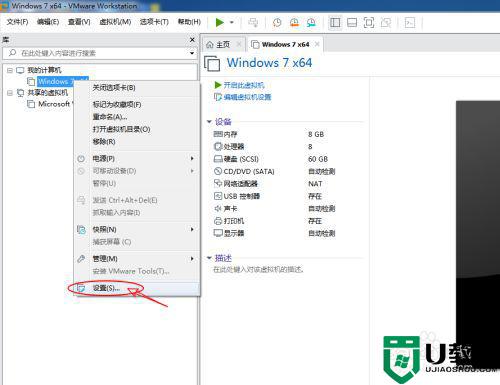
2、在硬件选项卡,将USB控制器的USB 兼容性设为:USB 2.0模式。
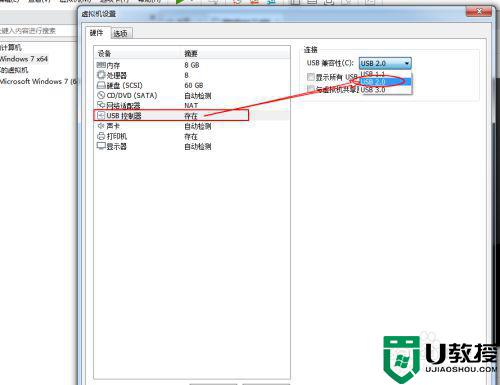
3、依次执行:“编辑>首选项”菜单,进入首选项设置。
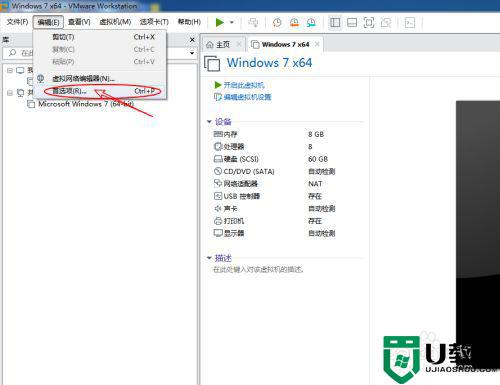
4、在USB菜单选项下,找到“询问执行的操作”选项,点击确定完成设置。
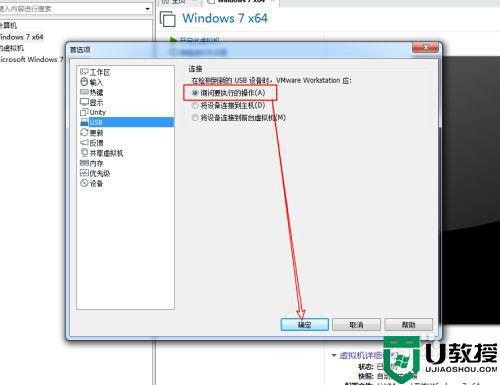
5、将新的USB设备插入主机,在弹出的窗口将连接设备更改为连接到虚拟机选项。
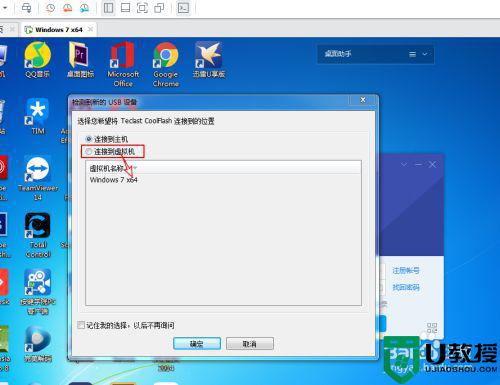
6、选择引导USB的虚拟机系统,点击确定按钮保存状态。
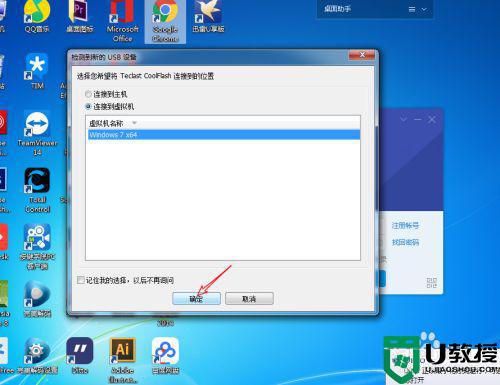
7、此时系统会自动识别到USB设备,只要在虚拟机系统里正常操作即可。
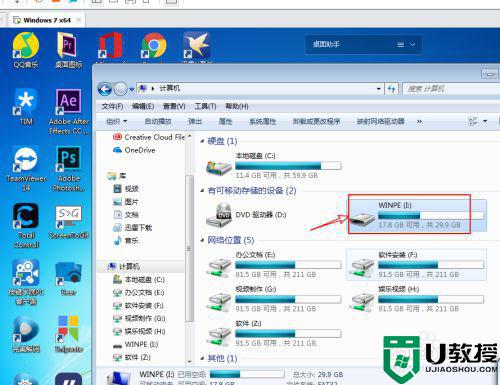
以上就是关于虚拟机win7无法识别usb设备处理方法了,碰到同样情况的朋友们赶紧参照小编的方法来处理吧,希望能够对大家有所帮助。
虚拟机win7无法识别usb设备处理方法相关教程
- win7电脑usb无法识别怎么办 无法识别的usb设备怎么解决win7
- 虚拟机win7无法识别usb3.0怎么办 win7虚拟机不识别usb3.0修复方法
- win7不识别usb设备怎么解决 win7不识别usb怎么办
- win7系统插入USB鼠标等usb设备识别缓慢的解决方法
- win7系统插入USB鼠标等usb设备识别缓慢的解决方法
- win7系统插入USB鼠标等usb设备识别缓慢的解决方法
- win7电脑无法识别usb设备如何解决
- windows7虚拟机不能识别u盘解决方法 windows7虚拟系统u盘不识别怎么办
- win7读卡机不识别怎么办 win7系统读卡器不识别处理方法
- 为什么w7不识别无线网卡 win7无法识别无线网卡如何处理
- Win11怎么用U盘安装 Win11系统U盘安装教程
- Win10如何删除登录账号 Win10删除登录账号的方法
- win7系统分区教程
- win7共享打印机用户名和密码每次都要输入怎么办
- Win7连接不上网络错误代码651
- Win7防火墙提示“错误3:系统找不到指定路径”的解决措施
热门推荐
win7系统教程推荐
- 1 win7电脑定时开机怎么设置 win7系统设置定时开机方法
- 2 win7玩魔兽争霸3提示内存不足解决方法
- 3 最新可用的win7专业版激活码 win7专业版永久激活码合集2022
- 4 星际争霸win7全屏设置方法 星际争霸如何全屏win7
- 5 星际争霸win7打不开怎么回事 win7星际争霸无法启动如何处理
- 6 win7电脑截屏的快捷键是什么 win7电脑怎样截屏快捷键
- 7 win7怎么更改屏幕亮度 win7改屏幕亮度设置方法
- 8 win7管理员账户被停用怎么办 win7管理员账户被停用如何解决
- 9 win7如何清理c盘空间不影响系统 win7怎么清理c盘空间而不影响正常使用
- 10 win7显示内存不足怎么解决 win7经常显示内存不足怎么办

